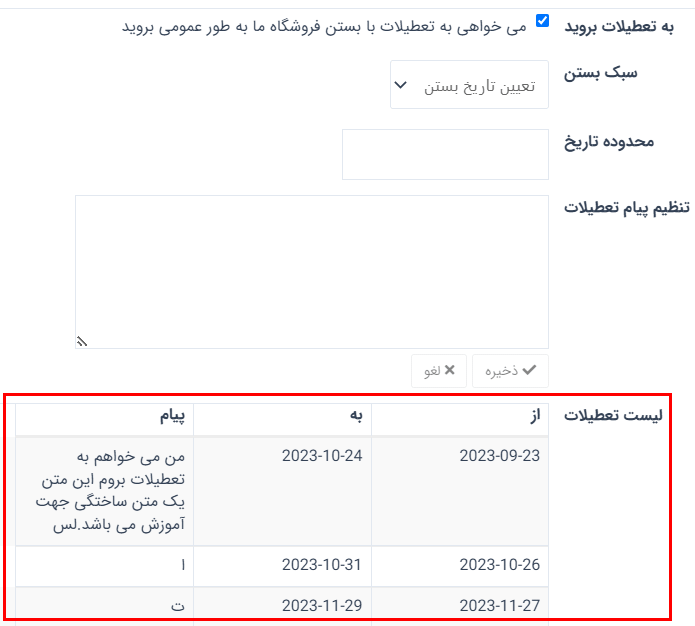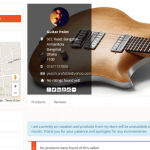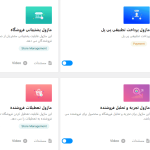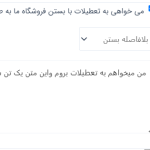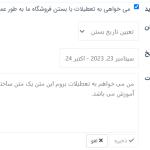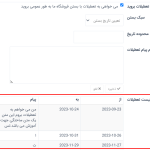آیا به دنبال راهی برای دریافت ماژول تعطیلات فروشنده در دکان هستید؟ افزونه دکان کامل ترین سیستم چند فروشندگی برای وردپرس و ووکامرس است. یک بازار آنلاین که خودش را مدیریت میکند. طراحی و رابط کاربری فوق العاده افزونه دکان همه چیز را برای مبتدیان آسان میسازد. آن قدر اتوماتیک است که فقط باید سفارشات را مرور کنید! و از قوی ترین سیستم چندفروشندگی وردپرس لذت ببرید. در این مقاله، به شما آموزش خواهیم داد که چگونه از ماژول تعطیلات فروشنده در دکان استفاده کنید.
توجه : برای خرید افزونه دکان پرو اینجا کلیک کنید.
نحوه دریافت ماژول تعطیلات فروشنده در دکان
این ماژول به فروشنده کمک می کند تا زمانی که می خواهد به تعطیلات برود یا برای مدتی نمی خواهد به تجارت بپردازد، فروشگاه خود را به طور موقت غیرفعال کند. هنگامی که فروشندگان به تعطیلات می روند، می توانند حالت تعطیلات را روشن کنند تا با اعلامیه ای در صفحه فروشگاه خود، به طور موقت محصول خود را آفلاین کنند.
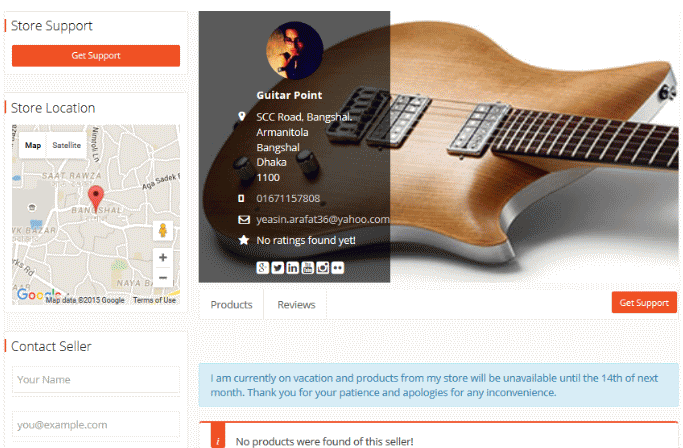
نصب و راه اندازی ماژول در دکان
برای این منظور به مسیر، داشبورد وردپرس –> دکان –> ماژول ها بروید. سپس تعطیلات فروشنده را پیدا کنید و دکمه فعالسازی را روشن کنید تا این ماژول فعال شود.
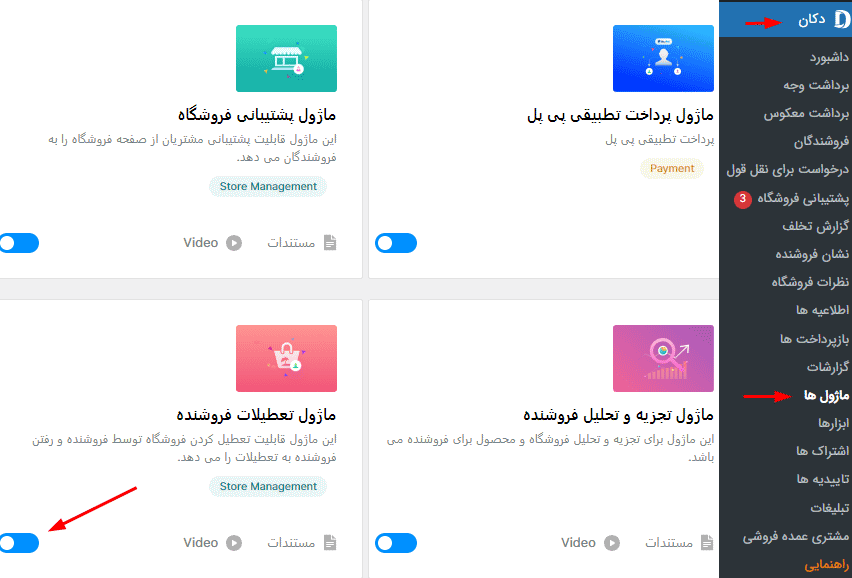
نحوه فعال کردن حالت تعطیلات در داشبورد فروشنده در دکان
هنگامی که می خواهید به تعطیلات بروید یا فقط می خواهید فروشگاه خود را به صورت عمومی تعطیل کنید، می توانید با رفتن به مسیر، داشبورد فروشنده –> تنظیمات –> فروشگاه، حالت تعطیلات را فعال کنید. سپس به فروشگاهتان بروید تا اعلان رفتن به تعطیلات را ببینید. کادر را علامت بزنید و یک پیام سفارشی را در کادر متنی پیام ” تعطیلات را تنظیم کنید ” تایپ کنید. تا زمانی که حالت تعطیلات روشن باشد، آنچه در اینجا تایپ می کنید به عنوان یک اعلان در بالای فروشگاه عمومی شما نشان داده می شود. برای ذخیره تغییرات و روشن کردن حالت تعطیلات، روی دکمه به روز رسانی تنظیمات کلیک کنید.
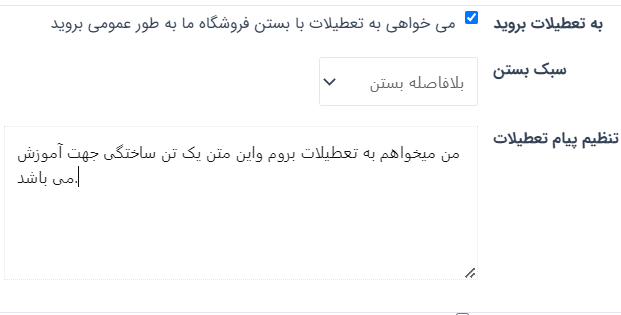
نحوه خاموش کردن حالت تعطیلات در داشبورد فروشنده در دکان
برای این منظور به مسیر، داشبورد فروشنده –> تنظیمات بروید و تیک ” به تعطیلات بروید ” را بردارید، سپس روی به روز رسانی تنظیمات کلیک کنید. این عمل حالت تعطیلات را خاموش می کند و همه محصولات شما را به نمایش عمومی باز می گرداند.
نحوه فعال کردن تعطیلات خودکار در داشبورد فروشنده در دکان
اگر ترجیح می دهید حالت تعطیلات را روشن کنید و بعد از زمان مشخصی آن را خاموش کنید، می توانید تاریخ شروع و پایان حالت تعطیلات را تنظیم کنید. برای این منظور به مسیر، داشبورد فروشنده –> تنظیمات بروید، سپس گزینه ” به تعطیلات بروید ” را علامت بزنید و از منوی کشویی کنار “سبک بسته شدن “،”تنظیم تاریخ بستن” را انتخاب کنید.
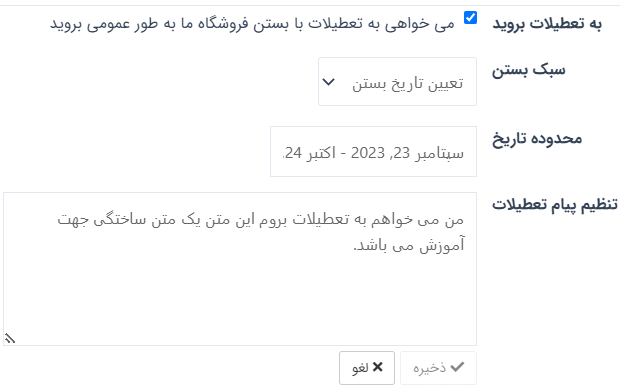
آپدیت نسخه (2.9.11) دکان
با انتشار این نسخه، می توانید به فروشندگان خود اجازه دهید چندین تاریخ تعطیلات را تعیین کنند.